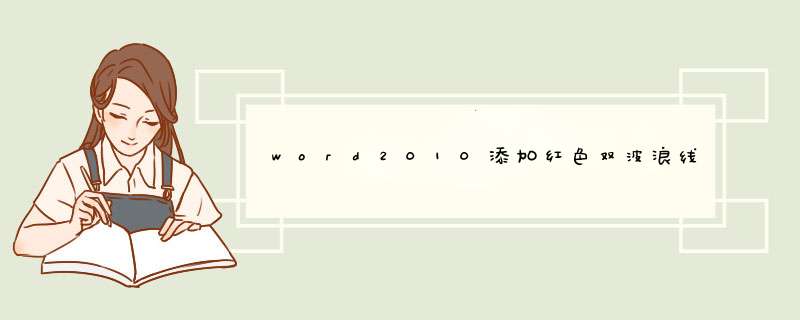
修改word软件边框与底纹设置即可,以下演示软件为word2007,word2010版软件的 *** 作基本一样。歼卖
1、首先在电脑上打开目标氏坦逗文件,如图所示。
2、然后在格式菜单中信段,点击“边框和底纹”选项。
3、然后在出现的窗口中,选择“方框”选项。
4、然后在右侧页面中,设置应用于“段落”,样式选择“波浪线”,颜色设置为红色,其它按个人需求设置。
5、设置完后,点击页面下方的确定按钮。
6、完成以上设置后,即可在word页面中添加红色双波浪线方框。
1、打开需要 *** 作的Word文档,在文档中输入一个标题,并用鼠标框选住。
2、然后,在工具栏点击“边框”按钮旁边的小三角箭头,在d出的下拉菜单中,选择“边框和底纹”。
3、在d出的对话框中,将“设置”选为“边框”,然后将线型样式选为“双波浪线”,点击确定。
4、这样,就成功给标题添加了双波浪线的边框了。
欢迎分享,转载请注明来源:内存溢出

 微信扫一扫
微信扫一扫
 支付宝扫一扫
支付宝扫一扫
评论列表(0条)